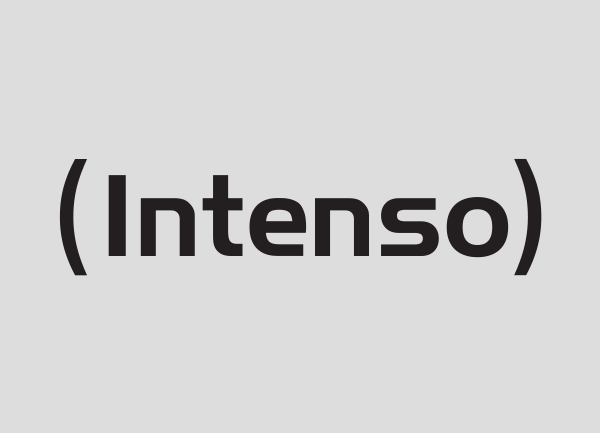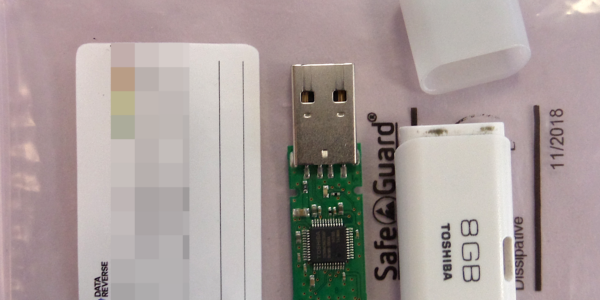USB-Stick defekt und Laufwerk nicht mehr zugänglich?
Die meisten von uns nutzen USB-Sticks im Alltag. Sie sind optimal geeignet, um Dateien und digitale Dokumente zu transportieren oder offline auszutauschen. Gleichzeitig unterliegen die kleinen Datenträger bei alltäglichem Gebrauch auch schnell der Abnutzung – Folglich ist die Lebensdauer auch hier begrenzt.
USB-Sticks fallen oft ohne Vorwarnung aus oder eine mechanische Beschädigung zerstört den Speicherstick.
Ursachen für den Ausfall eines USB-Sticks
Wenn Ihr USB-Stick nicht in der Datenträgerverwaltung angezeigt wird, gibt es für dieses Problem zumeist einen Auslöser. Zwar kommt es auch vor, dass ein Speicherstick ohne ersichtlichen Grund und sichtbare Beschädigung ausfällt oder der USB nicht erkannt wird. Oft lässt sich jedoch ein bestimmtes Ereignis dem Ausfall zuordnen oder der Defekt ist von außen sichtbar. Einige der häufigsten Gründe, die zu einem defekten USB-Stick führen, sind die folgenden:
- mechanische Beschädigung der USB-Schnittstelle (Anschlusskontakte)
- eine oder mehrere defekte Speicherzellen
- Defekt durch Wasser / Feuchtigkeit
- Überhitzung des USB-Sticks
- Spannungsspitzen oder elektrostatische Entladung
- Problem mit Schreibschutz, Der USB-Stick lässt sich nicht beschreiben oder formatieren.

Identifizierung der Art des USB-Stick-Problems
Bevor Sie mit der Reparatur Ihres USB-Sticks beginnen, ist es wichtig, das zugrunde liegende Problem zu identifizieren. Im Allgemeinen lassen sich die Probleme in zwei Kategorien einteilen:
a. Software-Fehler
Software-Fehler treten auf, wenn es Probleme mit den auf dem USB-Stick gespeicherten Daten gibt. Dazu gehören beschädigte oder gelöschte Dateien, fehlerhafte Formatierung und Viren. In den meisten Fällen können Software-Probleme mit Hilfe von speziellen Tools und Programmen behoben werden.
b. Hardware-Probleme
Hardware-Probleme entstehen, wenn physische Schäden am USB-Stick bestehen. Dazu gehören gebrochene oder verbogene Sticks oder beschädigte Anschlüsse. Die Reparatur von Hardware-Problemen erfordert oft das Öffnen des USB-Sticks und die Verwendung von speziellen Werkzeugen.
USB Stick reparieren bei Softwarefehlern
Um einen Softwarefehler auf einem USB-Stick zu beheben, können Sie einige der folgenden Methoden ausprobieren:
- Verwenden Sie ein Datenrettungsprogramm, um verlorene oder gelöschte Dateien wiederherzustellen.
- Formatieren Sie den USB-Stick, um fehlerhafte Formatierungen zu beheben. Beachten Sie jedoch, dass das Formatieren alle Daten auf dem Stick löscht. Führen Sie dies daher nur durch, wenn Sie sicher sind, dass Sie keine wichtigen Dateien auf dem Flash Drive gespeichert haben.
- Führen Sie einen Virenscan durch, um mögliche Schadsoftware auf dem Stick zu entfernen.
USB-Stick Reparatur unter Windows, Mac OS & Linux
Software-Tipps und Lösungen für Dateisystem- und Treiberfehler
Sollte Ihr USB-Stick defekt sein, kann dies zu einem Verlust wichtiger Daten und einer beträchtlichen Frustration führen. Doch nicht immer liegt ein physischer Schaden vor, sondern häufig sind Probleme mit dem Dateisystem oder den Treibern die Ursache. Um Ihnen bei der Reparatur Ihres USB-Sticks zu helfen und mögliche Fehler zu beheben, haben wir in diesem Artikel umfassende Software-Tipps und Hilfestellungen für Windows 10, Windows 11, macOS und Linux zusammengestellt.
USB-Stick Reparieren mit Freeware Tools
Wenn Sie einen USB-Stick reparieren möchten, stehen Ihnen diverse kostenfreie Hilfsmittel zur Verfügung. Unter den besten Freeware-Tools finden sich:
- Mit H2testw können Sie die effektive Speicherkapazität und die Integrität Ihres USB-Sticks überprüfen. Dieses Tool ermöglicht es Ihnen, die tatsächliche Kapazität Ihres USB-Sticks zu ermitteln und sicherzustellen, dass keine Datenfehler oder Beschädigungen vorliegen. Durch die Verwendung von H2testw können Sie sicherstellen, dass Ihr USB-Stick zuverlässig und funktionsfähig ist und dass Sie keine wichtigen Daten verlieren.
- Mit ChipGenius können Sie relevante Informationen über Ihren USB-Stick ermitteln, darunter Angaben zum Hersteller sowie zum verwendeten Speicherchip. Diese nützliche Software ermöglicht es Ihnen, schnell und einfach wichtige Details über Ihr USB-Gerät zu erfahren. So können Sie beispielsweise sicherstellen, dass Sie die richtigen Treiber und Updates verwenden oder Probleme im Zusammenhang mit der Kompatibilität vermeiden. Nutzen Sie die Vorteile von ChipGenius, um Ihre USB-Geräte effektiver zu verwalten und optimal zu nutzen.
- TestDisk ist ein äußerst effektives Open-Source-Programm, welches dazu dient, beschädigte Partitionstabellen, Dateisysteme und Bootsektoren zu reparieren. Es ist in der Lage, eine breite Palette von Dateisystemen zu unterstützen und kann auf den Betriebssystemen Windows, macOS und Linux genutzt werden. Mit TestDisk steht Ihnen ein leistungsstarkes Werkzeug zur Verfügung, um Datenverlusten vorzubeugen und beschädigte Dateisysteme wiederherzustellen.
- Das EaseUS Partition Master Free ist eine kostenfreie Software zur Verwaltung von Partitionen auf Windows-Geräten. Es bietet Ihnen die Möglichkeit, beschädigte Partitionen auf Ihrem USB-Stick zu reparieren, neu zu partitionieren oder zu formatieren. Mit diesem Tool können Sie Ihre Daten effektiv organisieren und verwalten, ohne dabei aufwendige und kostenpflichtige Programme nutzen zu müssen.
- Rufus ist ein kostenfreies Open-Source-Programm, welches primär dazu dient, bootfähige USB-Sticks zu erstellen. Nichtsdestotrotz bietet es auch die Möglichkeit, USB-Sticks zu formatieren und Fehler im Dateisystem zu korrigieren.
- Das kostenlose Partitionierungsprogramm MiniTool Partition Wizard Free ist eine nützliche Anwendung für Windows, welche bei der Verwaltung, Formatierung und Reparatur von USB-Stick-Partitionen unterstützt. Zusätzlich bietet es die Möglichkeit verlorene Partitionen wiederherzustellen und Dateisysteme zu überprüfen.
USB Stick reparieren mit Windows CMD und macOS / Linux Terminal
Durch die Verwendung der Kommandozeile haben Sie die Möglichkeit, unterschiedliche Anweisungen zu nutzen, um Ihren USB-Stick zu reparieren. Durch die Verwendung der Kommandozeile haben erfahrene Nutzer eine weitere Option zur Hand um Probleme mit ihrem USB-Stick selbstständig lösen zu können – schnell und unkompliziert!
- Windows: Um das Dateisystem auf Fehler zu überprüfen und automatisch zu reparieren, öffnen Sie die Eingabeaufforderung (CMD) als Administrator auf Ihrem Windows-Computer. Geben Sie anschließend den Befehl „chkdsk X: /f“ ein, wobei „X“ für den Laufwerksbuchstaben des USB-Sticks steht. Auf diese Weise können Sie sicherstellen, dass Ihr USB-Stick einwandfrei funktioniert und keine Fehler aufweist.
- macOS: Öffnen Sie das Terminal und führen Sie den Befehl „diskutil repairVolume /dev/diskX“ aus. Hierbei steht das X für die Nummer des entsprechenden USB-Sticks. Durch das Ausführen dieses Befehls wird das Dateisystem des USB-Sticks repariert.
- Linux: Öffnen Sie das Linux Terminal und tippen Sie „sudo fsck /dev/sdX“ ein (X bezeichnet hierbei den Laufwerksbuchstaben des USB-Sticks). Durch die Verwendung des Befehls fsck wird das Dateisystem einer gründlichen Überprüfung und Reparatur unterzogen.
USB-Stick Reparieren mit Diskpart (Windows)
Diskpart ist ein leistungsstarkes Windows-Programm, das zur effektiven Verwaltung von Laufwerken und Partitionen dient. Wenn Sie einen USB-Stick reparieren und formatieren möchten, müssen Sie die Eingabeaufforderung als Administrator öffnen und die nachfolgenden Befehle eingeben:
- diskpart
- list disk
- select disk X (X steht für die Nummer des USB-Sticks)
- clean
- create partition primary
- format fs=ntfs quick (oder format fs=fat32 quick, je nach gewünschtem Dateisystem)
- assign
- exit
USB-Stick Reparieren mit Windows 10/11 Boardmitteln
In Windows sind bereits Tools integriert, um USB-Sticks auf ihre Funktionsfähigkeit hin zu überprüfen und gegebenenfalls zu reparieren. Hierzu steht die Funktion der Fehlerüberprüfung zur Verfügung.
Um diese durchzuführen, öffnen Sie den Windows-Explorer und klicken mit der rechten Maustaste auf den betreffenden USB-Stick. Wählen Sie nun die Option „Eigenschaften“ und klicken anschließend auf den Tab „Tools„. Hier finden Sie die Funktion „Fehlerüberprüfung„, mit der Sie das Dateisystem des USB-Sticks auf mögliche Fehler untersuchen und diese direkt beheben können.
Beschädigter Anschluss am USB-Stick – ist eine Reparatur möglich?
Bei den USB-Speichersticks schaut die Schnittstelle, die in den USB-Port gesteckt wird, meist recht ungeschützt heraus. Bei einigen USB-Sticks ist die Schnittstelle beweglich und kann eingefahren werden. So ist der USB-Anschluss geschützt, wenn der Stick nicht benutzt wird. Es kommt dennoch immer wieder vor, dass der Anschluss am USB-Stick mechanisch beschädigt wird. Häufig ist zum Beispiel, dass der USB-Anschluss abgebrochen wird oder nur noch verbogen am Stick hängt. Solche Beschädigungen kommen vor, wenn jemand z.B. versehentlich mit dem Arm den Stick anstößt, der im Rechner steckt.
Einen Stick mit beschädigtem oder abgebrochenem Anschluss sollten Sie keinesfalls mehr mit einem PC verbinden. Eventuell kommt es durch die Beschädigung im Stick dazu, dass die Verbindung kurzgeschlossen ist. Im schlimmsten Fall kann durch das Einstecken sogar der gesamte Computer beschädigt werden.

Wie repariert man Hardware-Probleme des USB-Sticks?
Die Reparatur von Hardware-Problemen bei USB-Sticks kann komplex und zeitaufwändig sein. Wenn Sie jedoch sicher sind, dass das Problem auf einen Hardwarefehler zurückzuführen ist, können Sie versuchen, die folgenden Schritte auszuführen:
- Überprüfen Sie die Anschlüsse auf Verschmutzungen oder Beschädigungen. Reinigen Sie sie vorsichtig mit einem trockenen, fusselfreien Tuch oder einem Wattestäbchen.
- Öffnen Sie den USB-Stick vorsichtig, um das Innere zu inspizieren. Achten Sie dabei auf gebrochene oder beschädigte Teile.
- Verwenden Sie gegebenenfalls einen Lötkolben mit schmaler Lötspitze und Lötzinn, um lose oder gebrochene Verbindungen zu reparieren.
Erforderliche Werkzeuge und Ausrüstung für die USB Stick Reparatur
Um einen USB-Stick zu reparieren, benötigen Sie möglicherweise die folgenden Werkzeuge und Utensilien:
- Schraubendreher: Um das Gehäuse des USB-Sticks zu öffnen (Tipp: Manchmal ist ein flaches Kunststoffplättchen, wie z.B. ein Gitarrenplektrum hilfreicher und beschädigt das Gehäuse nicht)
- Pinzette: Zum Aufnehmen von kleinen Teilen.
- Lötkolben und Lötzinn: Zum Reparieren von gebrochenen oder losen Verbindungen.
- Trockenes, fusselfreies Tuch oder Wattestäbchen: Zum Reinigen der Anschlüsse.
Anmerkung: Bei der professionelle Reparatur von USB-Sticks werden meist s.g. Rework-Stations eingesetzt. Das sind spezielle Lötstationen mit Aufwärmsystemen für die korrekte Temperaturwahl zur Entnahme von elektronischen Bauteilen und dem späteren Einbau dieser. Zustätzlich kommen an diesen Arbeitsplätzen noch Luftabzugssysteme zum Einsatz, da es sonst zur Gefahr des Einatmens von giftigen Stoffen kommen kann.
Schritt-für-Schritt-Anleitung zur Reparatur eines USB-Sticks
- Identifizieren Sie zunächst das Problem: Handelt es sich um einen Software- oder einen Hardwarefehler?
- Wenn es sich um einen Softwarefehler handelt, versuchen Sie, die oben genannten Methoden zur Behebung des Problems anzuwenden.
- Bei Hardwareproblemen öffnen Sie das Gehäuse des USB-Sticks vorsichtig und inspizieren Sie das Innere auf sichtbare Schäden.
- Reinigen Sie die Anschlüsse und überprüfen Sie alle Verbindungen.
- Verwenden Sie bei Bedarf Lötkolben und Lötzinn, um gebrochene oder lose Verbindungen zu reparieren.
- Setzen Sie den USB-Stick wieder zusammen und testen Sie, ob das Problem behoben ist.
USB-Stick ist durch Überhitzung ausgefallen
USB-Sticks sind häufig extremen Belastungen durch Wärme ausgesetzt. Gerade im Sommer kann ein USB-Stick schnell direkter Wärmestrahlung ausgesetzt sein. Bereits durch den Betrieb erwärmen sich die Speicher. Gepaart z.B. mit der Wärme eines Büroraums an einem heißen Sommertag steigt die Temperatur im USB-Speicher deutlich an. Wenn dann noch die Sonne über längere Zeit direkt auf den USB-Stick scheint, kann es zu einer Beschädigung kommen. Quittiert Ihr USB-Stick im Büro mitten während der Arbeit auf dem Laufwerk den Dienst, ist ein solcher Defekt möglich. Die Hersteller von USB-Sticks geben Umgebungstemperaturbereiche an, für die die eigenen Produkte ausgelegt sind. So spricht SanDisk als einer der bekannten Hersteller von USB-Speichern z.B. von einem Bereich von 0 Grad bis 45 Grad Celsius.
Bemerken Sie, dass Ihr USB-Stick überhitzt ist, dann trennen Sie den Speicher sofort vom System. Sorgen Sie dafür, dass der USB-Speicherstick abkühlen kann und setzen Sie diesen nicht der direkten Sonneneinstrahlung aus. Greifen Sie nicht in ihrer Datenrträgerverwaltung mehr auf den Speicher zu, bevor dieser sich abgekühlt hat. Unter Umständen ist ein Zugriff nach dem Abkühlen wieder möglich. Falls nicht, ist entweder der Controller oder der Speicher selbst beschädigt. Befinden sich wichtige Daten auf dem USB-Stick, können Sie DATA REVERSE® kontaktieren. Ein Wiederherstellen von Daten von einem überhitzten USB-Stick ist oftmals möglich.
USB-Stick mit Wasserschaden – Die ersten Schritte
Da die USB-Sticks kompakt und mobil sind, nehmen viele die kleinen Datenträger an jeden Ort mit. So verschwinden die USB-Speicher im Rucksack oder der Jackentasche. Dies sind nicht die besten Aufbewahrungsorte für ein digitales Speichermedium. Feuchtigkeit ist einer der häufigsten Gründe für den Defekt eines USB-Sticks. Auslöser können ein Regenschauer sein oder am Arbeitsplatz ist versehentlich die Kaffeetasse auf den USB-Stick gefallen. Auch kommt es vor, dass der USB-Stick in der Waschmaschine landet, wenn der Speicherstick zuvor in der Hosentasche vergessen wurde.
Viele reagieren direkt nach einem solchen Unfall falsch, denn sie wollen im nächsten Schritt sofort testen, ob das Dateisystem auf dem USB-Stick noch funktioniert. Gerade dieser Test ist dann schuld, dass der USB-Stick beschädigt wird. Solange kein Strom durch den Speicher fließt, kommt es durch die Nässe auch nicht zu einem Kurzschluss, der die Zellen beschädigt. Aus diesem Grund muss der USB-Stick vor der nächsten Nutzung vollständig abtrocknen. Ist Cola über dem USB-Stick ausgelaufen oder eine andere süße Flüssigkeit, muss diese zudem entfernt werden. Hierbei lassen sich Spiritus und Wattestäbchen einsetzen, um die Kontakte zu säubern. Der USB-Stick sollte an der freien Luft und geschützt vor direkter Sonne langsam trocknen. Wer ganz sichergehen will, wartet einige Tage ab. Die Chancen, dass der USB-Stick dann funktioniert und die Dateien auf dem Laufwerk verfügbar sind, stehen gut.
USB Stick reparieren lassen: Wann professionelle Hilfe in Anspruch nehmen?
In einigen Fällen kann es sinnvoll sein, professionelle Hilfe in Anspruch zu nehmen, um Ihren USB-Stick reparieren zu lassen. Dies gilt insbesondere, wenn:
- Sie nicht sicher sind, ob es sich um ein Software- oder Hardwareproblem handelt.
- Es Ihnen unklar ist, wie Sie das Problem selbst beheben können.
- Das Problem nach dem Versuch, es selbst zu beheben, weiterhin besteht oder sich verschlimmert hat.
In solchen Fällen ist es ratsam, sich an einen Fachmann zu wenden, der über das nötige Wissen und die Ausrüstung verfügt, um Ihren USB-Stick zu reparieren und Ihre wichtigen Daten zu retten.
Was sind Fake USB-Speichersticks und kann man sie reparieren?
USB-Speichersticks mit gefälschtem Speicher oder unzutreffenden Speichergrößen sind Datenspeichergeräte, die eine niedrigere tatsächliche Speicherkapazität aufweisen als auf dem Produkt oder dessen Verpackung angegeben. Diese Art von Geräten sind oft gefälscht oder von minderwertiger Qualität und werden bewusst so hergestellt, um den Eindruck zu erwecken, dass sie über eine größere Speicherkapazität verfügen, um Käufer zu täuschen und höhere Preise zu erzielen.
Es gibt verschiedene Ursachen für das Vorhandensein von gefälschten USB-Sticks: Zum einen dient der Profit als Motivation, indem Verkäufer minderwertige Speicherchips zu einem günstigen Preis erwerben und diese als hochwertige Produkte mit größerer Speicherkapazität verkaufen, um höhere Gewinne zu erzielen. Zum anderen gibt es Verkäufer, die bewusst Käufer betrügen möchten, indem sie minderwertige Produkte verkaufen, um ihre eigenen Gewinne zu maximieren. Des Weiteren kann es in einigen Fällen zu Fehlproduktionen kommen, bei denen während der Herstellung versehentlich USB-Sticks mit falscher Speicherkapazität produziert und verkauft werden.
Die Reparatur von Fake-USB-Sticks ist meist nicht möglich, da die effektive Speicherkapazität oft durch den verbauten Speicherchip begrenzt wird. Dennoch existieren einige Optionen, um zumindest einen Teil der Kapazität des USB-Sticks zu nutzen:
- Überprüfen Sie die tatsächliche Kapazität Ihres USB-Sticks, um sicherzustellen, dass Sie die volle Leistung erhalten. Sie können hierfür Tools wie „H2testw“ oder „ChipGenius“ verwenden, um die echte Speicherkapazität Ihres Geräts zu ermitteln. Es ist wichtig, diese Überprüfung durchzuführen, um sicherzustellen, dass Sie nicht versehentlich eine minderwertige oder gefälschte Speicherkapazität erworben haben.
- Handelt es sich formal um eine microSD Karte, die in einer Art Lesegerät als USB-Stick angeboten wurde (von außen nicht sichtbar), dann ist es ggf. möglich, die Speicherkapazität durch eine größere microSD Karte zu erhöhen. Dazu müssen Sie das Gehäuse des USB-Sticks vorsichtig öffnen und dann die Speicherkarte im Inneren austauschen. Bitte beachten Sie, dass diese Veränderung nicht zu einem vollwertigen USB-Stick führt. Oft sind damit nur sehr niedrige Schreib- und Lesegeschwindigkeiten möglich.
- Führen Sie eine Formatierung des USB-Sticks durch, um ihn für den begrenzten Speicherplatz zu nutzen, der von Ihrem Computer erkannt wird. Wir möchten Sie darauf hinweisen, dass durch diesen Vorgang alle auf dem Stick gespeicherten Daten gelöscht werden.
- Sollten Sie bemerken, dass Sie ein Imitat erworben haben, so empfiehlt es sich, sich umgehend an den Händler oder den Kundendienst zu wenden, um eine Rückgabe oder einen Austausch des Produkts zu veranlassen.
Tipps zur Vermeidung von Schäden an USB-Sticks
Um Schäden an Ihrem USB-Stick zu vermeiden, befolgen Sie einige einfache Vorsichtsmaßnahmen:
- Ziehen Sie den USB-Stick immer sicher aus, bevor Sie ihn vom Computer trennen.
- Bewahren Sie den USB-Stick an einem trockenen, kühlen Ort auf, um Feuchtigkeitsschäden zu vermeiden.
- Vermeiden Sie es, den USB-Stick fallen zu lassen oder zu verbiegen.
- Benutzen Sie den USB-Stick nicht, wenn er überhitzt ist.
Häufige Fragen & Antworten zu: USB-Stick reparieren
Es ist nicht ratsam, dass Laien versuchen, einen USB-Stick in den folgenden Situationen zu reparieren, da dies entweder unmöglich oder nicht empfehlenswert ist:
1) Bei schweren physischen Schäden wie gebrochenen oder zersplitterten Gehäusen, verbogenen Anschlüssen oder sichtbaren Schäden an den internen Komponenten.
2) Wenn der Speicherchip selbst beschädigt oder zerstört ist, da der Chip die grundlegende Funktion des Geräts ermöglicht.
3.) Wenn der Controller-Chip irreparabel beschädigt ist, da dieser das „Gehirn“ des USB-Sticks ist und die Kommunikation zwischen dem Speicherchip und dem Computer steuert.
4.) Elektronische Schäden durch Überspannung, Kurzschlüsse oder unsachgemäße Handhabung, die irreparable Schäden an den internen Komponenten verursachen können.
Überprüfen Sie den USB-Stick an einem anderen USB-Port oder Computer, um zu ermitteln, ob das Problem beim Stick oder beim USB-Port liegt. Sollte das Problem weiterhin bestehen, empfehlen wir Ihnen, die Treiber zu aktualisieren oder den USB-Stick in der Datenträgerverwaltung zu suchen.
Weitere Informationen zu: USB Stick wird nicht erkannt
Um Ihren USB-Stick zu formatieren, öffnen Sie den Windows-Explorer und klicken Sie mit der rechten Maustaste darauf. Anschließend wählen Sie die Option „Formatieren“. Hier können Sie das gewünschte Dateisystem auswählen und den Formatierungsvorgang starten.
Wir empfehlen Ihnen bei der Überprüfung der tatsächlichen Speicherkapazität von USB-Sticks oder Speicherkarten auf bewährte Tools wie „H2testw“, „RMPrepUSB“, „Flash Drive/Card Tester“, „F3 (Fight Flash Fraud)“ oder „ChipGenius“ zurückzugreifen. Diese Programme ermöglichen eine genaue Bestimmung der verfügbaren Speicherkapazität und schützen somit vor Datenverlust oder Beschädigung der Speichermedien.
Überprüfen Sie, ob der USB-Stick über einen physischen Schreibschutzschalter verfügt. Sollte dies nicht der Fall sein, empfehlen wir Ihnen, den Schreibschutz über die Anwendung von Diskpart oder dem Registrierungseditor aufzuheben.
Ja, es ist möglich, dass ein defekter USB-Anschluss durch Löten oder Kleben wiederhergestellt werden kann. Je nach Ihrer Erfahrung im Umgang mit Mikroelektronik und der praktischen Durchführung von Lötarbeiten, ist es unter Umständen hilfreicher, diese Reparatur von einem qualifizierten Experten ausführen zu lassen.
Es besteht die Möglichkeit, dass der Grund für dieses Problem auf ein defektes Dateisystem, inkompatible Treiber oder einen sich „im Sterben“ befindlichen Speicherchip zurückzuführen ist. Es wird empfohlen, eine Formatierung des USB-Sticks oder eine Aktualisierung der Treiber durchzuführen, um das Problem zu beheben. Sofern der NAND-Speicherchip das Problem ist, ist meist keine Abhilfe möglich.
Wir empfehlen Ihnen, den USB-Stick zunächst vollständig trocknen zu lassen, bevor er erneut verwendet wird. Hierfür kann entweder ein trockenes Tuch verwendet werden oder der Stick in eine Schüssel mit Reis gelegt werden, um die Feuchtigkeit aufzusaugen. Es ist wichtig, darauf zu achten, dass der Stick vollständig trocken ist, um Schäden an den Daten zu vermeiden. Diese Vorgehensweise ist nur zu empfehlen, wenn sich keine wichtigen Dateien auf dem Stick befinden. Durch das Auskristallisieren beim Trocknen von Flüssigkeiten, können auch Folgeschäden durch Kurzschlüsse entstehen. Um das zu vermeiden, ist eine professionelle Reinigung aller beteiligten Bauteile notwendig, bevor der Speicherstick wieder an einem USB-Anschluss angesteckt wird.
Nutzen Sie das Windows-Programm „CHKDSK“ oder die Option „Fehlerüberprüfung“ im Eigenschaftenfenster des USB-Sticks, um etwaige Fehler aufzuspüren und auszumerzen.
Der Unterschied liegt in der Zielsetzung. Bei der Reparatur von USB-Sticks geht es in erster Linie um eine DIY Lösung, damit ein kaputter Stick nach der Reparatur weiter verwendet werden kann. Bei der USB-Stick Datenrettung geht es in erster Linie um das Wiederherstellen der Dateien und Ordner auf dem defekten USB-Sticks. Dabei werden unter Umständen auch Reparaturen vorgenommen, aber nur mit dem Ziel der kurzfristigen Instandsetzung zur Rückgewinnung der Dateien.
Eine Löt-Rework-Station, auch bekannt als Rework Station, stellt ein professionelles Arbeitsgerät dar, welches hauptsächlich in der Elektronikindustrie und bei der Reparatur von elektronischen Geräten zum Einsatz kommt. Die Station ermöglicht das Löten, Entlöten und Reparieren von elektronischen Komponenten, wie beispielsweise integrierten Schaltkreisen, Widerständen und Kondensatoren auf Leiterplatten (PCBs).
Für das Löten und Entlöten von elektronischen Bauteilen wird ein präziser Lötkolben mit regelbarer Temperatur eingesetzt. Ein Heißluftgebläse hingegen wird verwendet, um oberflächenmontierte Bauteile (SMD-Komponenten) zu erhitzen und zu entlöten oder Schrumpfschläuche zu schrumpfen. Um eine optimale Arbeitstemperatur für verschiedene Anwendungen sicherzustellen, verfügt die Station über eine präzise Temperaturregelung für den Lötkolben und das Heißluftgebläse. Eine Lötstation, die verschiedene Werkzeuge und Zubehörteile enthält, ist die Basisstation. Sie verfügt oft über Halterungen für den Lötkolben und das Heißluftgebläse. Zusätzliches Zubehör wie verschiedene Lötspitzen, Heißluftdüsen, Entlötpumpen, Pinzetten, Lötdraht und Flussmittel kann in einer Rework Station enthalten sein.
Referenzen für USB-Stick reparieren, so geht’s
Johannes Hoffmeister ist schon immer Nerd und begeistert von Technik. Angefangen hat alles im Alter von 8 Jahren in der Freizeitgruppe Elektronik. Das Demontieren und Herausfinden der eingesetzten Technologie war und ist eine der größten Herausforderungen. Im Reverse Engineering des 21. Jahrhunderts angekommen ist ihm kaum ein Datenträger fremd noch dessen Technologie und die jeweils erforderliche Strategie zur Datenrettung.